A hosts fájl egy rendszerfájl, amely megtalálható aWindows, Linux és macOS. Mindhárom operációs rendszeren nagyjából azonos célt szolgál; a domének IP-címekre való leképezése. Ha még soha nem érintette a Hosts fájlt, akkor valószínű, hogy egy üres TXT fájl van a meghajtón, amely felteszi a kérdést, miért? Miért kell az embereknek módosítaniuk a Hosts fájlt? Mi történik, ha hozzáad valamit vagy eltávolít ebből a fájlból?
A Hosts fájl egy emlékmű aaz internet. Vissza a DNS-hez, amikor ezek nem voltak dolgok, ezek a fájlok voltak a domain egy IP-jére fordítva. Szigorúan szólva, többé nincs szükségük rájuk, de még mindig őrizték őket, főleg a hálózatépítés céljából. Amit az emberek általában a Hosts fájlt használják, az bizonyos tartományok blokkolása, noha a host fájl használható a weboldal átirányítására, a hálózaton lévő eszközök elnevezésére és még sok másra. A gazdafájl alapvetően azt teszi, amit a DNS tesz, azaz megadod neki egy tartományt és egy IP-címet, és amikor beírja a tartományt a böngészőben, a gazdafájl tudja, hogy melyik IP-re küldi téged.
A Hosts File módosítása
A gazdafájlt a következő módszerrel módosíthatja a Windows 7, 8 / 8.1 és 10 rendszeren. Ugyanezek a szabályok vonatkoznak. A host fájl módosításához adminisztratív jogokra van szükség.
Gazdagép fájl helye
Lépjen a következő helyre, és keressen egy „host” nevű fájlt.
C:WindowsSystem32driversetc
Ez egy egyszerű szöveges fájl, bár a végén nem látja a csatolt TXT kiterjesztést. A fájl megnyitásához kattintson a jobb gombbal, és válassza a Jegyzettömb alkalmazást, amellyel megnyithatja.

Mielőtt módosítaná a host fájlt, ez jóötlet valahol készíteni. Ritka, hogy a fájl módosítása bármilyen komoly dolgot megszakít. Legfeljebb bizonyos webhelyekhez való hozzáférést okozhat. Függetlenül attól, hogy biztonsági másolat készítése a legegyszerűbb módszer a problémák enyhítésére. Ha gyakran módosítja a host fájlt, akkor érdemes lehet minden verzióról biztonsági másolatot készíteni.
Domain hozzáadása
Tartomány hozzáadásához a gazdafájlhoz szükség van a domain névre és annak IP-címére.
Szintaxis:
IP Address Domain Name
Példa:
91.198.174.192 www.wikipedia.org
Ügyeljen arra, hogy a (z) előtt ne adjon hozzá http vagy https-tdomain név. Egyszerűen adja hozzá ezt a sort a hosts fájlhoz, mentse el a módosítást, és indítsa újra a böngészőt. Használhat nyilvános IP-t egy webhely leképezéséhez, vagy privát IP-címet is használhat, és hozzárendelhet egy hálózati rendszert vagy szervert annak hálózati címéhez.
Domain blokkolása
A domain letiltásához csak a domainre van szüksége. A tartományt a saját rendszerére irányítja. Nyissa meg a hosts fájlt, és keressen megjegyzést a localhost benne. Ez a rendszer.
Szintaxis:
Localhost Address Domain Name
Példa:
127.0.0.1 www.wikipedia.org
Mentse el a módosítást, és indítsa újra a böngészőt. Egy proxy felhasználható a hosts fájl által blokkolt tartomány megkerülésére.
Alapértelmezett Hosts File Windows 10
Az alábbiakban olvashatjuk a módosítatlan gazdagép fájlt a Windows 10 rendszeren;
# Copyright (c) 1993-2009 Microsoft Corp. # # This is a sample HOSTS file used by Microsoft TCP/IP for Windows. # # This file contains the mappings of IP addresses to host names. Each # entry should be kept on an individual line. The IP address should # be placed in the first column followed by the corresponding host name. # The IP address and the host name should be separated by at least one # space. # # Additionally, comments (such as these) may be inserted on individual # lines or following the machine name denoted by a "#" symbol. # # For example: # # 102.54.94.97 rhino.acme.com # source server # 38.25.63.10 x.acme.com # x client host # localhost name resolution is handled within DNS itself. # 127.0.0.1 localhost # ::1 localhost
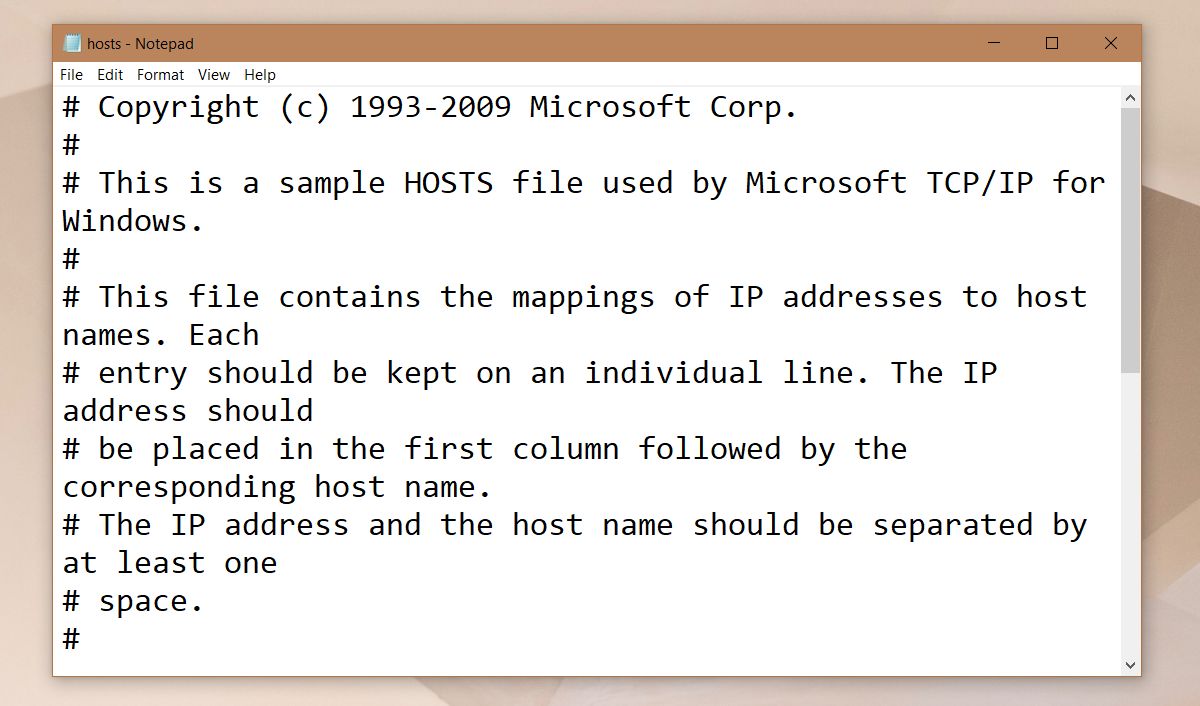
Gazdagép-eszközök
Sok olyan alkalmazás módosítja a host fájlt. Alapvetően grafikus felhasználói felületet biztosítanak ahhoz, amit csak a Jegyzettömb segítségével végezhet. Ha ideges a host fájl módosításáról, használhatja ezen eszközök egyikét. Ügyeljen arra, hogy megbízhatót használ, és hasonlítsa össze a későbbiekben elvégzett változtatásokat, csak hogy biztonságban lehessen.


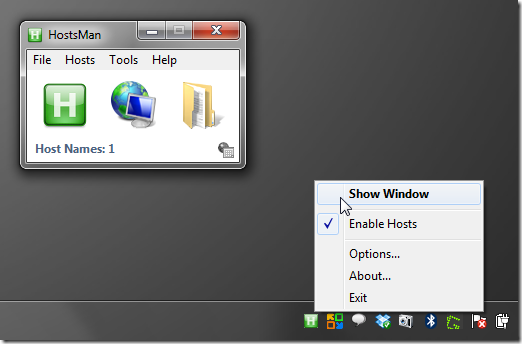
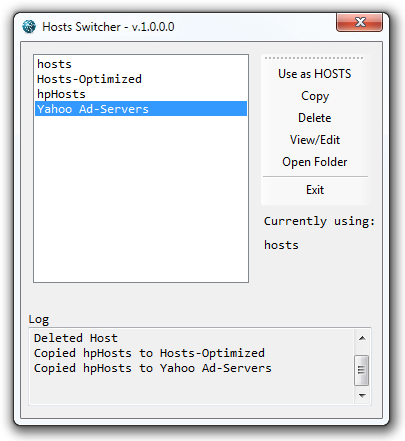









Hozzászólások